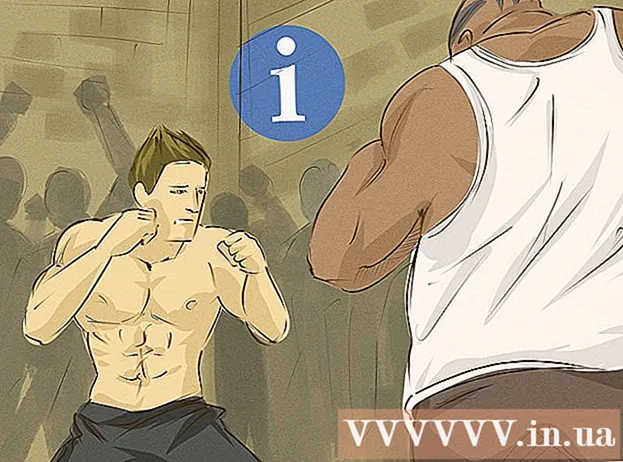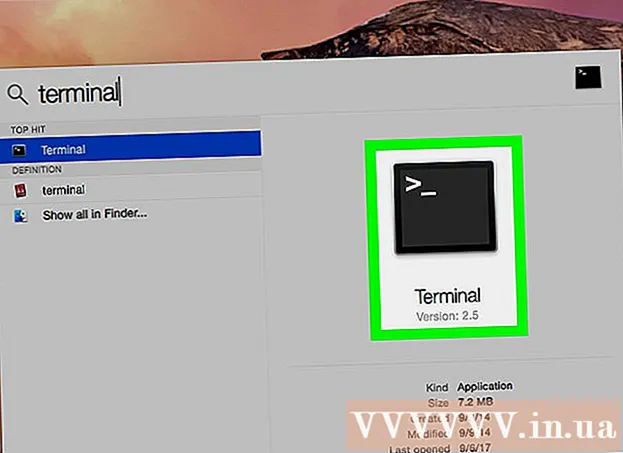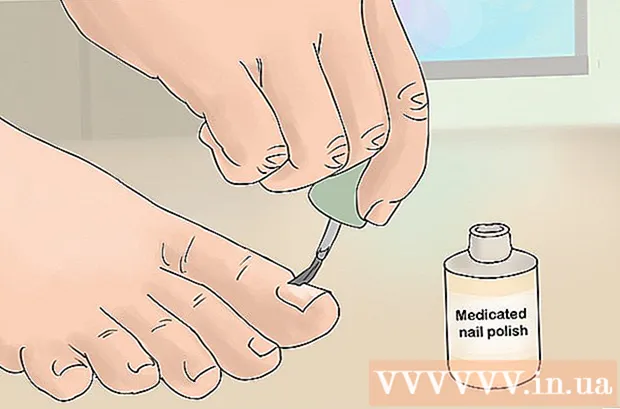May -Akda:
Morris Wright
Petsa Ng Paglikha:
2 Abril 2021
I -Update Ang Petsa:
1 Hulyo 2024

Nilalaman
- Upang humakbang
- Paraan 1 ng 2: Paggamit ng isang backup ng iTunes
- Paraan 2 ng 2: Paggamit ng mode sa pagbawi
Naipasok mo ba ang maling access code nang maraming beses? Pagkatapos ang iyong iPhone ay ma-block. Ipinapaliwanag ng artikulong ito kung ano ang gagawin upang makuha muli ang pag-access sa iyong iPhone.
Upang humakbang
Paraan 1 ng 2: Paggamit ng isang backup ng iTunes
 Ikonekta ang iyong iPhone sa isang computer na naka-install ang iTunes. Kapag nakita mo ang mensaheng "Ang iPhone ay naka-lock - kumonekta sa iTunes" sa iyong screen, ikonekta ang iPhone sa isang computer kung saan mo nai-back up ang iyong data.
Ikonekta ang iyong iPhone sa isang computer na naka-install ang iTunes. Kapag nakita mo ang mensaheng "Ang iPhone ay naka-lock - kumonekta sa iTunes" sa iyong screen, ikonekta ang iPhone sa isang computer kung saan mo nai-back up ang iyong data. - Ang pamamaraang ito ng koneksyon ay gagana lamang kung na-back up mo ang iyong iPhone sa iTunes at alam mo ang passcode ng iPhone.
 Buksan ang iTunes. Karaniwan, awtomatikong magsisimula ang iTunes kapag ikinonekta mo ang iPhone sa computer. Kung hindi, i-click ang icon ng iTunes sa Dock (macOS) o hanapin ang iTunes kasama ng iyong mga programa sa Start menu (Windows).
Buksan ang iTunes. Karaniwan, awtomatikong magsisimula ang iTunes kapag ikinonekta mo ang iPhone sa computer. Kung hindi, i-click ang icon ng iTunes sa Dock (macOS) o hanapin ang iTunes kasama ng iyong mga programa sa Start menu (Windows).  Mag-click sa icon ng iPhone. Ang icon ay nasa kanang tuktok ng iTunes, sa ibaba lamang ng menu bar.
Mag-click sa icon ng iPhone. Ang icon ay nasa kanang tuktok ng iTunes, sa ibaba lamang ng menu bar.  mag-click sa Magkasabay. Hihilingin sa iyo ngayon ng iTunes ang iyong passcode.
mag-click sa Magkasabay. Hihilingin sa iyo ngayon ng iTunes ang iyong passcode.  Ipasok ang access code at mag-click sa Upang mabawi. Ibabalik nito ang iPhone sa huling backup na na-save mo sa iTunes.
Ipasok ang access code at mag-click sa Upang mabawi. Ibabalik nito ang iPhone sa huling backup na na-save mo sa iTunes.
Paraan 2 ng 2: Paggamit ng mode sa pagbawi
 Tingnan kung ilang minuto ang kailangan mong maghintay bago ka muling mag-log in. Sa gayon lamang masubukan mong mag-log in muli.
Tingnan kung ilang minuto ang kailangan mong maghintay bago ka muling mag-log in. Sa gayon lamang masubukan mong mag-log in muli.  Ipasok ang tamang access code. Kung hindi mo matandaan ang passcode, magpatuloy sa mga susunod na hakbang.
Ipasok ang tamang access code. Kung hindi mo matandaan ang passcode, magpatuloy sa mga susunod na hakbang.  Ikonekta ang iyong iPhone sa isang computer na naka-install ang iTunes. Upang magawa ito, gumamit ng isang USB cable na katugma sa isang iPhone.
Ikonekta ang iyong iPhone sa isang computer na naka-install ang iTunes. Upang magawa ito, gumamit ng isang USB cable na katugma sa isang iPhone.  Magsagawa ng sapilitang pag-restart. Ang mga hakbang upang magsagawa ng sapilitang pag-restart ay magkakaiba ayon sa modelo:
Magsagawa ng sapilitang pag-restart. Ang mga hakbang upang magsagawa ng sapilitang pag-restart ay magkakaiba ayon sa modelo: - iPhone X, 8, at 8 Plus: Pindutin at agad na bitawan ang Volume Up button. Pagkatapos ay pindutin at bitawan ang Volume Down button. Pagkatapos nito, pindutin nang matagal ang pindutan sa kanang bahagi ng telepono hanggang sa mag-reboot ang iPhone sa recovery mode.
- iPhone 7 at 7 Plus: sabay-sabay pindutin nang matagal ang Volume Down at Power button hanggang sa mag-reboot ang iPhone sa recovery mode.
- iPhone 6 at mas matanda: sabay-sabay pindutin nang matagal ang Home (pabilog) at mga pindutan ng Power hanggang sa ang iPhone ay reboot sa recovery mode
 Buksan ang iTunes. Karaniwan, awtomatikong magsisimula ang iTunes kapag ikinonekta mo ang iPhone sa computer. Kung hindi, i-click ang icon ng iTunes sa Dock (macOS) o hanapin ang iTunes kasama ng iyong mga programa sa Start menu (Windows). Sa sandaling nabuksan mo ang iTunes, makikita mo ngayon ang screen ng mode ng pagbawi.
Buksan ang iTunes. Karaniwan, awtomatikong magsisimula ang iTunes kapag ikinonekta mo ang iPhone sa computer. Kung hindi, i-click ang icon ng iTunes sa Dock (macOS) o hanapin ang iTunes kasama ng iyong mga programa sa Start menu (Windows). Sa sandaling nabuksan mo ang iTunes, makikita mo ngayon ang screen ng mode ng pagbawi. - kung ikaw Upang mag-update opsyon, subukan muna ito upang makita kung nakakakuha ulit ito ng pag-access sa telepono. Hindi ba gumagana iyon? Pagkatapos ay magpatuloy sa mga susunod na hakbang.
 mag-click sa Ibalik ang iPhone .... Ang isang mensahe ay lalabas ngayon na sinasabi na ang pagpapatuloy sa susunod na hakbang ay ibabalik ang iPhone sa mga setting ng pabrika.
mag-click sa Ibalik ang iPhone .... Ang isang mensahe ay lalabas ngayon na sinasabi na ang pagpapatuloy sa susunod na hakbang ay ibabalik ang iPhone sa mga setting ng pabrika.  mag-click sa Upang mabawi. Ire-reset nito ang iPhone sa mga setting ng pabrika. Pagkatapos nito, maaari mong muling mai-install ang iyong iPhone at magtakda ng isang bagong passcode.
mag-click sa Upang mabawi. Ire-reset nito ang iPhone sa mga setting ng pabrika. Pagkatapos nito, maaari mong muling mai-install ang iyong iPhone at magtakda ng isang bagong passcode.